Pre rýchly výber uhradených/neuhradených faktúr si zobrazte v tabuľke agendy stĺpec K likvidácii (pravé tl. myši/Stĺpce). Kliknutím na záhlavie stĺpca a výberom záložky vykonáte výber.
Termín likvidácia používame v programe POHODA pre súhrnnú účtovnú operáciu, ktorá je určená pre zápis úhrad pohľadávok a záväzkov. Likvidácia, vďaka ktorej sa automaticky vytvorí účtovný doklad, sa vykonáva z agend Banka a Pokladňa, a to s ohľadom na to, či ide o úhradu bankovým prevodom alebo v hotovosti. Využiť môžete expresnú likvidáciu podľa variabilného symbolu platby, likvidáciu výberom alebo hromadnú likvidáciu.
Expresnú likvidáciu spustíte povelom Likvidácia → (alebo klávesovou skratkou CTRL+L) z ponuky Záznam/Prenos →. Druhú, takzvanú komfortnú likvidáciu s výberom pohľadávky alebo záväzku podľa ľubovoľných kritérií, spustíte povelom Likvidácia výberom → (alebo klávesovou skratkou CTRL+SHIFT+L) z ponuky Záznam/Prenos →. Hromadné likvidácie spustíte z rovnakej ponuky.
Úplne zlikvidovaný záznam pohľadávky alebo záväzku spoznáte tak, že v tabuľke agendy v stĺpci K likvidácii je číselný údaj rovný nule. Záložka Likvidácia obsahuje informácie o vykonaných úhradách. Niektoré polia záznamu sa uzamknú, preto ich obsah nezmeníte, dokiaľ likvidáciu nezrušíte. Viac informácií sa dozviete v časti Zrušenie likvidácie.
Pri vzájomnom zápočte pohľadávok a záväzkov v agende Interné doklady alebo pri likvidácii dokladov v agendách Pokladňa a Banka pridáva POHODA do hradiacich dokladov položku, v ktorej je uvedený párovací symbol. Vy si môžete tento údaj zmeniť a ovplyvniť tak zoskupenie dokladov v salde.
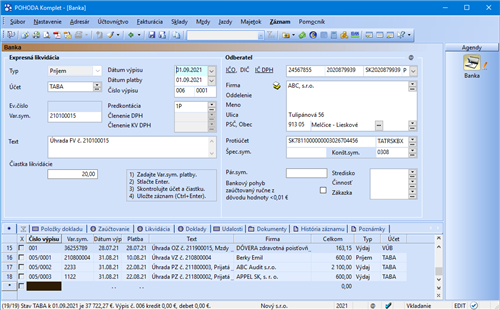
Pred prvou likvidáciou skontrolujte nastavenie v agendách Globálne nastavenie a Užívateľské nastavenie.
Pre expresnú likvidáciu vám stačí variabilný symbol platby. V prípadoch, kedy by variabilný symbol chýbal, vykonajte likvidáciu výberom. Tá totiž umožňuje vykonať spárovanie podľa čiastky, názvu firmy a ďalších údajov.
Postup expresnej likvidácie
Pri optimálnom nastavení programu stačia k vykonaniu expresnej likvidácie iba tri kroky.
- Otvorte agendu Banka alebo Pokladňa.
- Stlačte klávesovú skratku CTRL+L. Tým sa formulár agendy prepne do režimu expresnej likvidácie.
- Ďalším krokom je zápis variabilného symbolu platby.
- Následne stlačte kláves ENTER alebo TAB. Program začne vyhľadávať požadovanú pohľadávku alebo záväzok. Ak uspeje, doplní chýbajúce údaje a presunie kurzor do poľa Dátum výpisu, resp. Dátum vystavenia.
- Skontrolujte a prípadne upravte Dátum platby, resp. pri prvom bankovom pohybe sú to Dátum výpisu a Číslo výpisu. Ak budete likvidovať viac dokladov za sebou, tieto údaje upravíte iba pri ich zmene. Dátum môžete zvyšovať klávesom plus (+).
- Čiastku k likvidácii starostlivo skontrolujte so skutočne uhradenou čiastkou. V prípade čiastočnej úhrady čiastku upravte.
- Všetky ďalšie údaje dokladu by už mali byť vyplnené automaticky podľa nastavenia a zdrojového dokladu. Záznam uložte klávesmi CTRL+ENTER.
Pri likvidácii dokladov v režime likvidácie výberom môžete vyberať doklady tiež podľa čísla prijatej objednávky. Túto možnosť oceníte najmä v prípade, keď vám zákazník pri úhrade uvedie číslo prijatej objednávky do variabilného symbolu. Stĺpec Obj. č. nie je implicitne nastavený. Jednoducho ho pridáte cez pravé tlačidlo myši povelom Stĺpce…
Ak je zapísaný údaj pre spárovanie (variabilný symbol) nejednoznačný, čo sa môže stať, ak bol zapísaný chybne, čiastočne alebo mu zodpovedá viac pohľadávok a záväzkov, POHODA sama ponúkne likvidáciu výberom, ktorá vám pomôže dohľadať požadovaný záznam komfortnejším spôsobom.
Likvidácia s výberom pohľadávky alebo záväzku podľa ľubovoľných kritérií poslúži v prípadoch, keď variabilný symbol platby nie je k dispozícii alebo nie je presný a správne uvedený, a teda podľa neho nemôžete vykonať expresnú likvidáciu.
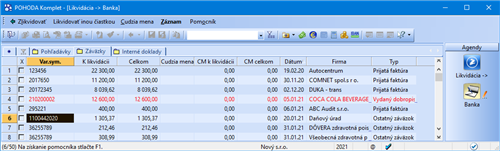
Postup likvidácie výberom
- Stlačte klávesovú skratku CTRL+SHIFT+L. Otvoríte zoznam všetkých pohľadávok a záväzkov.
- Vyberte si správny riadok zoznamu alebo svojim obvyklým spôsobom pre výber záznamov dohľadajte požadovanú pohľadávku či záväzok podľa ľubovoľného stĺpca.
- Čiastku k likvidácii skontrolujte so skutočne uhradenou čiastkou. Ak chcete úplne zlikvidovať zvolený doklad, vyberte povel Zlikvidovať (alebo použite klávesovú skratku ALT+L alebo kláves ENTER). Vytvorí sa hradiaci doklad, ktorý je vyplnený podľa zvolenej pohľadávky/záväzku.
- Ak je uhradená čiastka nižšia, doklad môžete zlikvidovať len čiastočne, povelom Čiastočne zlikvidovať (alebo stlačením klávesovej skratky ALT+S).
- Skontrolujte si dátum platby, resp. dátum výpisu a číslo výpisu, a prípadne ho upravte. Ak budete likvidovať viac dokladov za sebou, potom tieto údaje budete upravovať iba pri ich zmene.
- Všetky ďalšie údaje dokladu by už mali byť vyplnené automaticky podľa nastavenia a zdrojového dokladu. Uložte záznam klávesmi CTRL+ENTER.
POHODA vás upozorní, ak je čiastka likvidovaného a bankového dokladu rozdielna. Čiastku bankového dokladu môžete buď nechať prepísať, alebo vykonať čiastočnú likvidáciu, resp. nechať vytvoriť položku na rozdiel v prípade, že je čiastka likvidácie nižšia než čiastka na bankovom doklade.
Ak chcete túto likvidáciu vykonávať na existujúci doklad (bez založenia nového), použite povel Pridať likvidáciu výberom →, ktorý nájdete v kontextovom pomocníkovi po stlačení pravého tlačidla myši na záložke Likvidácia.
Povelom Pridať likvidáciu výberom VS →, ktorý je prístupný po stlačení pravého tlačidla myši na záložke Likvidácia pri už vloženom doklade, sa prepnete do zoznamu neuhradených dokladov, ktoré majú rovnaký variabilný symbol ako na vybranom bankovom doklade. V zozname môžu byť tiež zobrazené neuhradené doklady s vyplnenou adresou, ktoré majú v poli Zmluva (resp. Číslo) zadaný rovnaký variabilný symbol.
Ide o komfortnú hromadnú likvidáciu s výberom pohľadávok a záväzkov rôznych partnerov podľa ľubovoľných kritérií.
Postup hromadnej likvidácie
- Vložte nový záznam a zvoľte príslušnú banku alebo pokladňu, vyplňte dátum platby a číslo výpisu.
- Povelom Záznam/Prenos →/Hromadná likvidácia → otvorte zoznam všetkých neuhradených pohľadávok a záväzkov.
- Požadované doklady označte klávesovou skratkou ALT+X alebo dvojklikom myši. Čiastku k likvidácii skontrolujte so skutočne uhradenou. Ak je uhradená čiastka nižšia, doklad môžete zlikvidovať len čiastočne, a to povelom Čiastočne zlikvidovať.
- Likvidáciu dokončíte povelom Zlikvidovať všetko. Tým dôjde k hromadnej likvidácii vybraných dokladov v čiastkach k likvidácii. Hradiace doklady sa vytvoria pre každú pohľadávku alebo záväzok zvlášť.
- Vytvorené doklady skontrolujte.

Hromadná likvidácia podľa adresy
Pomocou funkcie pre hromadnú likvidáciu podľa adresy vám POHODA umožní vybrať všetky potrebné doklady týkajúce sa konkrétneho obchodného partnera a následne ich jedným povelom zlikvidovať.
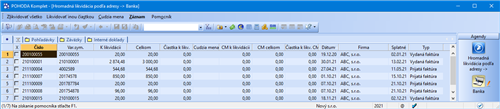
Postup hromadnej likvidácie podľa adresy
- Vložte nový záznam a zvoľte príslušnú banku alebo pokladňu. Vyplňte dátum platby, číslo výpisu a vyberte obchodného partnera, voči ktorému má byť likvidácia dokladov vykonaná.
- Povelom Záznam/Prenos →/Hromadná likvidácia podľa adresy → otvorte zoznam všetkých pohľadávok a záväzkov voči vybranej firme.
- Požadované doklady označte klávesovou skratkou ALT+X alebo dvojklikom myši. Čiastku k likvidácii skontrolujte so skutočne uhradenou. Ak chcete pohľadávku alebo záväzok zlikvidovať iba v čiastočnej výške, zvoľte na danom doklade povel Čiastočne zlikvidovať.
- Pri označení dokladu v cudzej mene sa zobrazí dialógové okno Likvidácia v cudzej mene, v ktorom vyplníte kurzy likvidácie.
- Rovnakým spôsobom pokračujte vo výbere ďalších dokladov.
- Likvidáciu dokončíte povelom Zlikvidovať všetko. Tým dôjde k hromadnej likvidácii vybraných dokladov v čiastkach k likvidácii. Hradiace doklady sa vytvoria zvlášť pre príjem a zvlášť pre výdaj.
- Pri dokladoch v cudzej mene sa vytvoria hradiace doklady pre každú úhradu zvlášť.
- Vytvorené doklady skontrolujte.
Celkovú čiastku k likvidácii za všetky vybrané doklady zistíte zo stavového riadka, kde sa zobrazujú hodnoty Debet a Kredit.
Likvidovať môžete tiež na už uložený bankový doklad (bez založenia nového). Predovšetkým v prípadoch, keď nedôjde k automatickému spárovaniu záznamov načítaných cez homebanking, pretože úhrada bola napríklad zložená z viacerých hradiacich dokladov.
Na stavovom riadku sa zobrazia informácie o hodnote bankového dokladu a hodnote, ktorú musíte ešte dolikvidovať.
Povel Hromadná likvidácia podľa adresy → pre likvidáciu na existujúci doklad nájdete v miestnej ponuke po stlačení pravého tlačidla myši na záložke Likvidácia v agende Banka. Týmto povelom opäť otvoríte agendu zo zoznamom neuhradených dokladov danej firmy, kde iba stačí vybrať tie správne doklady k likvidácii.
Hromadné likvidácie môže vykonávať iba užívateľ, ktorý má v agende Prístupové práva v strome práv Podvojné účtovníctvo/Ostatné zaškrtnutú voľbu Hromadná likvidácia.
Likvidácia s preplatkami
Zaškrtnutím voľby Automatizovať prácu s preplatkami v agende Globálne nastavenie/Platby/Preplatky môžete evidovať preplatky pre domácu menu v agende Banka. Viac informácií o nastavení práce s preplatkami zistíte v kapitole Globálne nastavenie. Postup likvidácie v agende Banka je rovnaký s vyššie uvedenými postupmi, iba namiesto povelu Čiastočne zlikvidovať sa zobrazuje povel Likvidovať inou čiastkou. Môžete tak vykonať nielen čiastočnú likvidáciu, ale tiež zapísať väčšiu čiastku než je neuhradená hodnota likvidovaného dokladu. V agende Banka sa na rozdiel vytvorí položka Preplatok, resp. Drobný preplatok.
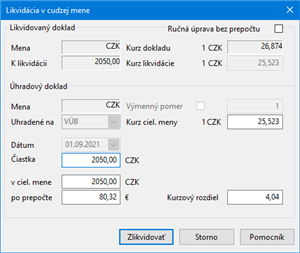
Povel Cudzia mena z ponuky Likvidácia výberom slúži na likvidáciu pohľadávky alebo záväzku v cudzej mene. Ak je likvidovaný doklad vystavený v cudzej mene, stlačením klávesu ENTER v zozname pohľadávok/záväzkov vyvoláte priamo dialógové okno Likvidácia v cudzej mene. Pohľadávku/záväzok v cudzej mene môžete likvidovať úhradou v rovnakej mene, v inej i domácej mene.
- Skontrolujte si, aby bol v agende Kurzový lístok uvedený platný kurz pre dátum úhrady (v prípade nastavenia pokladne alebo účtu pre prepočet denným kurzom), resp. pevný kurz platný od dátumu.
- Ak likvidujete hotovostnou úhradou, otvorte si agendu Pokladňa (klávesovou skratkou CTRL+H), ak bezhotovostnou úhradou, otvorte agendu Banka (klávesovou skratkou CTRL+B).
- Stlačte klávesovú skratku CTRL+SHIFT+L alebo zvoľte povel Likvidácia výberom →, Hromadná likvidácia → či Hromadná likvidácia podľa adresy → z ponuky Záznam/Prenos →. Otvorí sa zoznam všetkých pohľadávok a záväzkov.
- Vyberte požadovanú pohľadávku/záväzok v cudzej mene.
- Stlačte kláves ENTER alebo vyberte povel Cudzia mena (klávesová skratka ALT+C). Otvorí sa dialógové okno Likvidácia v cudzej mene.
- Mena vašej úhrady sa odvodzuje od zvolenej valutovej pokladne, resp. od devízového účtu v tomto poli. Nastavenie hodnoty v poli Uhradené na vychádza z agendy Banka z poľa Účet, resp. z agendy Pokladňa z poľa Pokl. a zostáva pri opätovnom vyvolaní likvidácie rovnaké ako v predchádzajúcom prípade. To uľahčuje opakovanú likvidáciu pre rovnakú pokladňu alebo účet.
- V poli Dátum je uvedený dátum platby. Táto hodnota je prevzatá z agendy Banka, resp. Pokladňa z poľa Dátum platby.
- V poli Čiastka je v mene likvidovaného dokladu uvedená celková čiastka k likvidácii. Ak je uhradená čiastka nižšia, zapíšte správnu čiastku.
- V poli Kurz dokladu je pre informáciu uvedený kurz, ktorý bol použitý pri zápise likvidovaného dokladu.
- V poliach Kurz likvidácie (kurz meny likvidovaného dokladu použitý pri likvidácii) a Kurz ciel. meny (kurz meny hradiaceho dokladu použitý pri likvidácii) sa kurz načíta automaticky z kurzového lístka k dátumu úhrady. Všetky tieto uvedené údaje ale môžete ručne zmeniť. Pri úprave jedného z údajov vykoná program automaticky prepočet všetkých súvisiacich polí. Ak zaškrtnete v pravom hornom rohu voľbu Ručná úprava bez prepočtu a vykonáte zmenu jedného z údajov, ostatné polia zostanú bez zmeny. Akékoľvek prípadné kurzové a zaokrúhlovacie rozdiely nájdete v poli Kurzový rozdiel.
- Nakoniec stlačte kláves ENTER alebo tlačidlo Zlikvidovať, resp. Zlikvidovať všetko.
Týmto postupom ste si do agendy založili nový doklad. Ak už nebudete vykonávať žiadnu ďalšiu úpravu, uložte ho jednoducho stlačením klávesovej skratky CTRL+ENTER.
V jednoduchom účtovníctve je o vzniknutý kurzový rozdiel upravená uhradená čiastka v domácej mene.
V podvojnom účtovníctve je kurzový rozdiel automaticky zaúčtovaný. Ak je rozdiel kladný, účtuje sa ako Kurzové zisky – pohľadávky (resp. Kurzové straty – záväzky), a záporný rozdiel ako Kurzové straty – pohľadávky (resp. Kurzové zisky – záväzky). Viď časť Cudzie meny v agende Globálne nastavenie.
Pri likvidácii zálohovej faktúry v cudzej mene sa o kurzovom rozdiele neúčtuje.
Ekonomický systém POHODA automaticky účtuje o kurzovom rozdiele, ktorý vzniká pri odpočte vydanej zálohovej faktúry v cudzej mene v konečnej zúčtovacej faktúre z dôvodu rozdielneho kurzu týchto dokladov. Program vám ponúkne možnosť v konečnej zúčtovacej faktúre prepočítať odpočet zálohy na domácu menu kurzom likvidácie vydanej zálohovej faktúry, prípadne kurzom daňového dokladu zo zálohy. Pri preklápaní vydanej alebo prijatej zálohovej faktúry do konečnej zúčtovacej faktúry sa vám zobrazí dialógové okno Odpočet zálohy v cudzej mene, kde sa nachádza pole Kurz likvidácie/daň. dokladu k zálohe. Po uložení konečnej zúčtovacej faktúry sa na záložku Zaúčtovanie automaticky vyčísli hodnota kurzového rozdielu. Viac informácií získate v pomocníkovi dostupnom po stlačení klávesu F1.
Pri likvidácii prijatej zálohovej faktúry v cudzej mene sa však automaticky neúčtuje o kurzovom rozdiele. Kurzový rozdiel už musíte ručne zaúčtovať sami, a to v agende Interné doklady. Toto zaúčtovanie však vykonávajte až v okamihu odpočtu prijatej zálohy z konečného dokladu.
Likvidácia bez väzby na účtovníctvo
Likvidácia bez väzby umožňuje zlikvidovať pohľadávku alebo záväzok bez väzby na účtovníctvo, tzn. že nie je potrebné vytvárať zviazaný (bankový, pokladničný) hradiaci doklad. Túto funkciu však využijete len vo výnimočných prípadoch.
Preddefinovanú otázku s názvom Likvidácie bez väzby nájdete v miestnej ponuke, ktorú vyvoláte cez pravé tlačidlo myši nad záložkou tabuľky. Po zvolení povelu Likvidácie bez väzby… dôjde k automatickému vyfiltrovaniu všetkých dokladov s plnou či čiastočnou likvidáciou bez väzby.
Likvidácia bez väzby je dostupná priamo v agendách pohľadávok alebo záväzkov. Otvorte si napríklad agendu Vydané faktúry a kurzor umiestnite na faktúru, ktorú chcete likvidovať bez väzby na účtovníctvo. Potom otvorte záložku Likvidácia, v nej stlačte pravé tlačidlo myši a zvoľte povel Likvidácia bez väzby… z kontextovej ponuky. Zobrazí sa dialógové okno Likvidácia bez väzby, kde zadáte čiastku, ktorá sa má uhradiť bez väzby a dátum vykonania likvidácie. Dialógové okno potvrďte a záznam uložte. Akonáhle sa daná likvidácia vykoná, v poli K likvidácii sa zníži čiastka a na záložke Likvidácia pribudne záznam o vykonanej akcii. Na rozdiel od likvidácie s väzbou na účtovníctvo nie je pri tomto spôsobe likvidácie uvedené číslo hradiaceho dokladu.
Pri rekonštrukcii účtovníctva určite využijete funkciu pre hromadnú likvidáciu bez väzby. Po výbere potrebných dokladov zvoľte povel Hromadná likvidácia bez väzby… z ponuky Záznam. Zobrazí sa sprievodca Hromadná likvidácia bez väzby, v ktorom vyberiete, či chcete vykonať likvidáciu bez väzby alebo zmazať tú, ktorú ste vykonali nesprávne. Na ďalšej strane sprievodcu sa zobrazí počet vybraných záznamov. Pri vykonávaní likvidácie budete na tejto strane tiež vypĺňať dátum likvidácie.
Môže sa vám samozrejme stať, že likvidáciu vykonáte chybne. Pre nápravu ponúka POHODA tieto spôsoby:
• Kompletné zrušenie už vykonanej likvidácie
Toto docielite zmazaním celého hradiaceho dokladu z agend Banka alebo Pokladňa. Zároveň dôjde k odstráneniu všetkých väzieb, ktoré boli doteraz zaznamenané na záložke Likvidácia. Vznikne ľudovo povedané „diera“ v číselnom rade, ktorú budete musieť vyplniť vystavením nového bankového alebo pokladničného dokladu.
• Zrušenie väzby medzi hradiacim pokladničným/bankovým dokladom a uhradenou pohľadávkou/záväzkom
Na záložke Likvidácia pri konkrétnom hradiacom doklade umiestnite kurzor na zlikvidovanú pohľadávku, resp. záväzok a zmazanie vykonajte klávesovou skratkou CTRL+DEL. Hradiaci doklad potom uložte. Týmto postupom je zrušená väzba, ale samotný hradiaci doklad zostáva i naďalej v evidencii. Na tento doklad môžete vykonať novú likvidáciu prostredníctvom povelu Pridať likvidáciu výberom → alebo Pridať likvidáciu výberom VS →, ktorý nájdete v kontextovej ponuke po stlačení pravého tlačidla myši na záložke Likvidácia.
• Zrušenie likvidácie bez väzby
Zmažte túto likvidáciu zo záložky Likvidácia pri pohľadávke alebo záväzku. Ak chcete zmazať likvidáciu bez väzby pri viacerých záznamoch naraz, môžete použiť povel Záznam/Hromadná likvidácia bez väzby…
Automatická voľba predkontácie pri likvidácii
Ak vediete jednoduché účtovníctvo, potom sa pri likvidácii na bankový alebo pokladničný doklad prenesie predkontácia automaticky z pohľadávky alebo zo záväzku.
Ak vediete podvojné účtovníctvo, pri likvidácii pohľadávok a záväzkov POHODA automaticky nastaví predkontáciu dokladu, ktorý vznikol likvidáciou, a to podľa predkontácie zadanej vo formulári pri likvidovanej pohľadávke/záväzku.
Pri likvidácii pohľadávky sa likvidačný doklad zaúčtuje tak, že na strane DAL bude uvedené číslo účtu MD zo zaúčtovania príslušnej pohľadávky a na strane MD číslo účtu banky alebo pokladne.
Doklad, ktorý vznikne likvidáciou záväzku, bude zaúčtovaný tak, že na strane MD bude uvedené číslo účtu DAL zo zaúčtovania záväzku a na strane DAL číslo účtu pokladne alebo banky.
Podmienkou však je, aby pohľadávky a záväzky boli zaúčtované a predkontácia pre zaúčtovanie úhrady pohľadávok a záväzkov existovala v agende Predkontácia, inak sa automaticky doplní predkontácia Neviem.
V prípade, ak používate analytické členenie pokladní, resp. bankových účtov, nemusíte vytvárať predkontácie pre agendy Banka a Pokladňa s použitím analytických účtov jednotlivých bankových účtov a pokladní. Predkontácie vytvorte so syntetickým účtom. Pri zaúčtovaní úhrady je potom tento syntetický účet automaticky nahradený analytickým účtom uvedeným pri použitej pokladni alebo použitom bankovom účte v poli Analytický účet v agendách Hotovostné pokladne a Bankové účty.
Pri zálohových faktúrach, o ktorých sa neúčtuje (majú nastavenú predkontáciu Bez), bude do likvidačného bankového alebo pokladničného dokladu doplnené číslo účtu z predkontácie, ktorá je uvedená v poli Predkontácia Uhradená záloha v agende Užívateľské nastavenie v sekcii Faktúry vydané, resp. Faktúry prijaté. Zaúčtovanie likvidačných dokladov, ktoré vznikajú práve likvidáciou zálohových faktúr, prebieha rovnakým spôsobom, ktorý sme uviedli vyššie, iba s rozdielom, či ide o pohľadávku alebo záväzok.
Hradiace doklady v agendách Pokladňa alebo Banka, ktoré vznikli likvidáciou pohľadávky alebo záväzku, majú pole Členenie DPH automaticky nastavené s typom Nezahŕňať do priznania DPH, a to jednoducho preto, že údaje o DPH sú do daňového priznania zahrnuté už z likvidovaného prvotného dokladu, napr. z vydanej faktúry. Pole Členenie DPH je vo formulári hradiacich dokladov neprístupné.
Postupná likvidácia
Príklad výpočtu uvádza interaktívny pomocník k programu POHODA.
Pri postupnej likvidácii (splácaní) pohľadávok a záväzkov je v jednoduchom účtovníctve najprv vysporiadaná DPH a až potom základ dane. Preto sa pri likvidácii prenesie do dokladu najprv DPH a následne, ak je celá DPH z likvidovanej faktúry vyčerpaná, sa prenáša cena, ktorá tvorí daňový základ.